Na základním zařízení USB typu plug-and-play se sotva objeví něco horšího než chybové hlášení. A podle mých zkušeností se to obvykle stává i u myší nebo klávesnic, externích pevných disků a mnoha dalších zařízení. Zařízení nebylo rozpoznáno nebo se náhle objevilo „Windows toto zařízení zastavilo, protože hlásilo problémy“.
Alespoň bolest hlavy. Neslavný chybový kód 43 je téměř jistě problém s ovladačem, a proto je jeho řešení celkem jednoduché. Podívejte se níže.
Jak opravit kód chyby zařízení 43 ve Windows 10 / 8.1 / 7
- Odpojte a zapojte zařízení
- Přeinstalujte ovladače
- Nainstalujte si oficiální ovladače
Řešení 1 - Odpojte a připojte zařízení
Jak jistě víte, „Windows zastavilo toto zařízení, protože hlásilo problémy“ přichází s chybovým kódem 43. Důvod takového výskytu většinou spočívá v chybných ovladačích. Pro začátečníky však zařízení odpojte a znovu připojte. Pokud to nepomůže, doporučujeme restartovat počítač a hledat změny.
Vyzkoušejte zařízení nebo přejděte do Správce zařízení a hledejte Stav zařízení pod Vlastnosti. Stačí kliknout pravým tlačítkem na nabídku Start a otevřít Správce zařízení. Klepněte pravým tlačítkem na postižené zařízení a otevřete Vlastnosti. Zde byste měli vidět, zda je chybový kód 43 stále po ruce, nebo problém zmizel.
Pokud to nebude fungovat, budeme zřejmě muset přejít na ovladače, protože jsou pravděpodobnou příčinou poruchy zařízení.
Řešení 2 - Přeinstalujte ovladače (deaktivujte síť)
Pokud dochází k chybovému kódu 43 s GPU nebo síťovým adaptérem, doporučujeme přejít na řešení 3 hned. Na druhou stranu, pokud se díváme na nefunkční zařízení USB, můžete to nejprve vyzkoušet.
Funkce Windows Update poskytuje uživatelům ovladače automaticky, jakmile se systém poprvé spustí. Nejedná se však vždy o nejlépe vybavené ovladače, i když se jedná o zdánlivě nejnovější verze.
Můžete odinstalovat ovladač a deaktivovat síť. Tím zabráníte službě Windows Update v instalaci nefunkční verze a ovladač bude nainstalován z místního zdroje.
- SOUVISEJÍCÍ: Oprava: „Nejlepší software ovladače je již nainstalován“ v systému Windows 10
Toto pro mě fungovalo při několika příležitostech, zejména v systému Windows 7. Tady je třeba udělat:
- Klepněte pravým tlačítkem na Start a otevřete Správce zařízení (nebo vyhledejte Správce zařízení na panelu Hledat).
- Klepněte pravým tlačítkem na postižené zařízení a vyberte Odinstalujte zařízení.
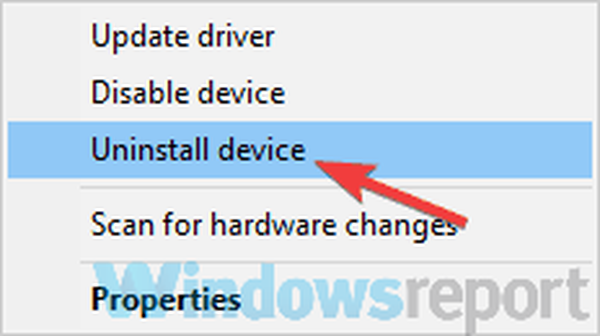
- Odpojit zařízení, zakázat síť dočasně a restartovat počítač.
- Připojte zařízení a počkejte, až systém nainstaluje svůj ovladač.
Řešení 3 - Nainstalujte oficiální ovladače
A konečně, pokud stále trpíte chybovým kódem 43, doporučujeme přejít na oficiální web podpory a stáhnout si oficiální ovladače digitálně přiřazené k vašemu zařízení. To je nesmírně důležité pro uživatele, kteří nedokáží pracovat s grafickými adaptéry. Jakmile získáte oficiální ovladač, nainstalujte jej a restartujte počítač.
Chyba by měla být vyřešena a vaše zařízení připraveno k použití. S tím jsme to mohli zabalit. Nezapomeňte se s námi podělit o své myšlenky. Těšíme se na alternativní řešení nebo dotazy a můžete je zveřejnit v sekci komentářů níže.
SOUVISEJÍCÍ PŘÍBĚHY, KTERÉ BYSTE MĚLI KONTROLA:
- Úplná oprava: PORUŠENÍ ŘIDIČE v systému Windows 10
- Po aktualizaci systému Windows z října 2018 ztratí zvukové ovladače Intel zvuk
- Úplná oprava: Chyba ovladače DRIVER HOLDING CANCEL LOCK v systému Windows 10
- Oprava: Nelze nainstalovat kód chyby ovladače Bluetooth 28
- Windows 10 opravit
 Friendoffriends
Friendoffriends

![Všechny problémy opravené kumulativní aktualizací Windows Update [květen 2014]](https://friend-of-friends.com/storage/img/images/all-the-issues-fixed-by-windows-update-rollup-[may-2014].jpg)

